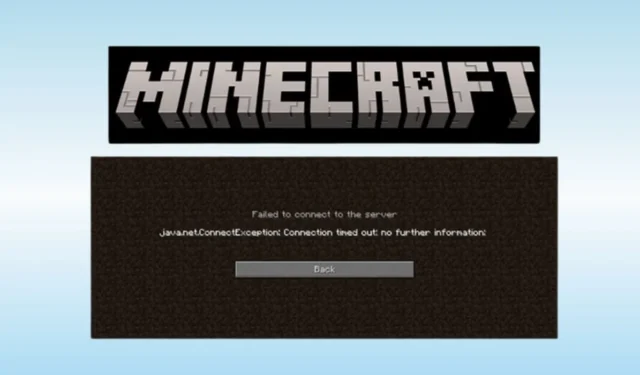
Klaida „Baigėsi Minecraft LAN serverio ryšio laikas“ gali būti neįtikėtinai varginantis, ypač kai trokštate kartu su draugais pasinerti į kelių žaidėjų žaidimus. Ši problema yra plačiai paplitusi tarp žaidėjų ir gali labai apsunkinti jūsų žaidimo patirtį.
Naršydami forumuose ir bendruomenės diskusijose akivaizdu, kad daugelis žaidėjų susiduria su šia kliūtimi. Pagrindinė priežastis dažnai slypi nestabiliame interneto ryšyje, tačiau prie šios problemos gali prisidėti įvairūs veiksniai. Šiame vadove išnagrinėsime „Minecraft“ LAN serverio problemų priežastis ir pateiksime veiksmingus sprendimus joms įveikti.
Dažnos „Minecraft“ LAN serverio ryšio pabaigos priežastys
Klaida „Baigėsi ryšio laikas“ gali kilti dėl daugelio veiksnių. Štai keletas bendrų kaltininkų:
- Problemos su pačiu Minecraft serveriu.
- Nepakankamas arba nestabilus interneto greitis.
- Ugniasienės nustatymai blokuoja Minecraft srautą.
- Antivirusinės programos klaidingai pažymi „Minecraft“ kaip kenksmingą.
- Žaidimo ir serverio versijos nesuderinamumas.
Kaip išspręsti „Minecraft“ LAN serverio ryšio skirtojo laiko problemas
Dabar, kai nustatėme galimas problemas, panagrinėkime keletą praktinių trikčių šalinimo būdų, kurie gali padėti atkurti ryšį.
1. Optimizuokite savo interneto ryšį
Viena iš pagrindinių priežasčių, dėl kurių nutrūksta ryšys tokiuose žaidimuose kaip „Minecraft“, yra nestabilus interneto ryšys. Labai svarbu užtikrinti patikimą interneto greitį.
Patikrinkite ryšį naudodami įrankį, pvz., „Speedtest“ . Jei pastebite, kad greitis svyruoja, apsvarstykite galimybę iš naujo paleisti maršruto parinktuvą arba kreiptis pagalbos į interneto paslaugų teikėją (IPT).
2. Laikinai išjunkite antivirusinę programinę įrangą
Antivirusinės programos kartais gali klaidingai identifikuoti teisėtą programinę įrangą kaip grėsmę. Norėdami nustatyti, ar tai turi įtakos jūsų „Minecraft“ patirčiai, pabandykite laikinai išjungti antivirusinę programą.
- Paspauskite Win + I, kad pasiektumėte nustatymus.
- Pasirinkite Privatumas ir sauga , tada – Windows sauga .
- Spustelėkite Apsauga nuo virusų ir grėsmių .
- Pasirinkite Tvarkyti nustatymus .
- Išjunkite apsaugą realiuoju laiku .
3. Leiskite Minecraft per Windows ugniasienę
Jei „Minecraft“ netyčia užblokavo „Windows“ ugniasienė, tai gali sukelti ryšio problemų. Štai kaip tai ištaisyti:
- Suraskite ir atidarykite Valdymo skydą .
- Pasirinkite „Windows Defender“ ugniasienė .
- Spustelėkite Leisti programą arba funkciją per „Windows Defender“ užkardą .
- Patikrinkite tiek privačius, tiek viešuosius Minecraft langelius.
4. Patikrinkite „Minecraft“ serverio būseną
Kartais problema kyla pačiame „Minecraft“ serveryje. Jei serveris nutrūks, susidursite su ryšio problemomis. Norėdami patikrinti serverio būseną:
Apsilankykite „Minecraft“ serverio būsenoje ir įveskite savo serverio IP adresą, kad pamatytumėte dabartinę jo būseną.
5. Perjunkite į kitą Minecraft versiją
Nauji naujinimai gali sukelti klaidų, kurios sukelia ryšio problemų. Jei įtariate, kad taip yra, apsvarstykite galimybę grįžti į ankstesnę Minecraft versiją:
- Atidarykite „ Minecraft Launcher“ ir eikite į „Įdiegimas“ .
- Spustelėkite Naujas .
- Išskleidžiamajame meniu pasirinkite senesnę Minecraft versiją .
- Leisti atsisiųsti pasirinktą versiją.
6. Įjunkite tinklo aptikimą
Daugelis žaidėjų sėkmingai išsprendė ryšio problemas įjungę tinklo aptikimą. Atlikite šiuos veiksmus:
- Atidarykite nustatymų programą ir pasirinkite Tinklas ir internetas .
- Spustelėkite Išplėstiniai tinklo nustatymai .
- Pasirinkite Išplėstiniai bendrinimo nustatymai .
- Įgalinkite tinklo aptikimą savo tinkle.
7. Iš naujo nustatykite tinklo nustatymus
Iš naujo nustatę tinklo nustatymus galite pašalinti visus neatitikimus ir atkurti ryšį:
- Paspauskite Windows + R , įveskite CMD ir paspauskite Enter .
- Paeiliui įveskite šias komandas:
ipconfig /release
ipconfig /flushdns
ipconfig /renew
netsh int ip reset
netsh winsock reset - Įvykdę šias komandas, iš naujo paleiskite kompiuterį.
8. Atnaujinkite tinklo tvarkyklę
Pasenusios arba sugadintos tinklo tvarkyklės gali trukdyti jūsų ryšiui. Apsvarstykite galimybę atnaujinti tvarkykles:
- Dešiniuoju pelės mygtuku spustelėkite Windows piktogramą ir pasirinkite Įrenginių tvarkytuvė .
- Dukart spustelėkite Tinklo adapteriai .
- Dešiniuoju pelės mygtuku spustelėkite tinklo tvarkyklę ir pasirinkite Atnaujinti tvarkyklę .
- Pasirinkite Ieškoti automatiškai tvarkyklių, kad atnaujintumėte tvarkyklę.
9. Iš naujo įdiekite „Minecraft“.
Jei visa kita nepavyks, iš naujo įdiegti „Minecraft“ gali būti jūsų sprendimas. Atlikite šiuos veiksmus:
- Eikite į valdymo skydelį ir pasirinkite Programos ir funkcijos .
- Dešiniuoju pelės mygtuku spustelėkite Minecraft ir pasirinkite Pašalinti .
- Norėdami iš naujo įdiegti žaidimą, apsilankykite „Minecraft“ atsisiuntimo puslapyje .
Išvada
Apibendrinant, norint išspręsti klaidą „Minecraft LAN serverio ryšio laikas baigėsi“, reikia atkreipti dėmesį į kelis sąrankos aspektus. Vadovaudamiesi aukščiau aprašytais trikčių šalinimo metodais, galėsite atkurti ryšį ir mėgautis žaidimais su draugais be trikdžių. Jei turite klausimų ar kyla sunkumų šalinant triktis, nedvejodami palikite toliau pateiktą komentarą, kad gautumėte daugiau pagalbos.




Parašykite komentarą